
Anleitung: DSLR-Kameras mit dem Smartphone oder Tablet steuern
Aktuelle Smartphones bieten zwar immer bessere Kameras, einen vollwertigen Ersatz für eine echte Spiegelreflex- oder Systemkamera werden sie aber nie darstellen. Trotzdem können Android-Smartphones oder Tablets ganz hervorragend als Hilfestellung bei der Fotografie dienen: Mit dem richtigen Zubehör und den passenden App könnt Ihr sie mit wenig Aufwand als Fernauslöser oder Monitor einsetzen, um sofort zu sehen, wie Euer Foto auf einem großen Display wirkt. Außerdem ist es auch möglich, die aufgenommenen Bilder direkt auf dem Smartphone oder Tablet zu bearbeiten. Wir zeigen Euch die wichtigsten Grundfunktionen, damit Ihr einen Eindruck der Möglichkeiten erhaltet.
Der Google Play Store bietet mittlerweile eine ganze Reihe von Apps, die sich zur Fernbedienung Euer Kamera eignen. Wir zeigen Euch die wichtigsten Funktionen mithilfe der in der Grundversion kostenlosen App Helicon Remote. Die App arbeitet mit vielen Kameras von Canon und Nikon zusammen und eignet sich gut dafür, die wichtigsten Funktionen zu testen. Wenn Ihr etwas mehr wollt, könnt Ihr auch rund 7,50 Euro in die App DSLR Controller von Chainfire investieren. Sie ist gewissermaßen der Klassiker unter den DSLR-Apps und bietet neben unzähligen Funktionen auch eine große Community, die Euch bei Problemen helfen kann. Aber zurück zu Helicon Remote!

1. OTG-Kompatibilität prüfen
Bevor Ihr loslegt, solltet Ihr prüfen, ob Euer Smartphone bzw. Tablet die USB-OTG-Funktion unterstützt. Mithilfe eines USB-OTG-Adapters könnt Ihr dann die Verbindung zwischen Kamera und Android-Device herstellen. Entsprechende Adapter bekommt Ihr schon für wenige Euro im Handel; was Ihr dazu wissen müsst, erfahrt Ihr in unserer OTG-Anleitung.
2. App installieren und Verbindung zur Kamera herstellen
Alles gecheckt? Dann installiert als nächstes Helicon Remote aus dem Google Play Store und verbindet Eure Kamera mit einem USB-OTG-Kabel mit Eurem Androiden. Nach einigen Sekunden erscheint ein Pop-up, in Ihr nach der zu verwendenden App gefragt werdet; Ihr entscheidet Euch natürlich für Helicon Remote!
3. Manuelle Kamera-Steuerung aktivieren
Damit Ihr mit Helicon Remote auf alle Einstellungen Eurer DSLR-Kamera zugreifen könnt, solltet Ihr in den manuellen Bedienmodus wechseln. Außerdem muss beim Objektiv Eurer Kamera der Autofokus ("AF") aktiviert werden.
4. Der Startbildschirm
Im Hauptmenü von Helicon Remote seht Ihr nun das Vorschaubild des Motivs, das Ihr mit der Kamera einfangt, und die Grundeinstellungen der App. Beginnend oben rechts legt Ihr hier Belichtungszeit, Blende, den ISO-Wert und die Aufnahmequalität fest; ein Klick auf "Take Picture" nimmt ein Bild auf.
5. Bildfokus einstellen
Unter "Focus" legt Ihr detailliert fest, was Ihr mit der Kamera fokussieren wollt. Dazu nutzt nutzt Ihr die die Pfeile auf dem Touchscreen fest. Alternativ klickt Ihr auf "Auto Focus" und markiert einen Punkt auf dem Bild, den Ihr fokussieren möchtet. Die anderen Einstellungen der App sind nur dann wichtig, wenn Ihr die zugehörige Software Helicon Focus verwendet.
6. Weitere Funktionen von Helicon Remote
Im Menüpunkt "Tools" bietet Euch Helicon Focus eine Reihe weiterer Optionen an, die Ihr mit Euren Smartphone nutzen könnt. So könnt Ihr beispielsweise eine Belichtungsreihe aufnehmen ("Exposure Bracketing"), eine Time Lapse-Aufnahme initiieren oder Videos aufnehmen.
7. Besonderheiten von Helicon Remote
Zwei Besonderheiten müsst Ihr bei Helicon Remote beachten. Zum einen könnt Ihr als Besitzer einer Canon-DSLR unter "Live View" den Menüpunkt "DOF Preview" aktivieren, um alle Einstellungen schon vor dem Abdrücken als Vorschau auf dem Bildschirm des Smartphones oder Tablets zu sehen. Außerdem solltet Ihr darauf achten, dass Ihr die App nach Verwendung über das Punkte-Menü oben rechts und Auswahl von "Exit" schließen müsst; andernfalls ist sie fortwährend aktiv und saugt den Akku Eures Androiden aus...
8. Alternative: Kameras kabellos per App bedienen
Wie bereits erwähnt gibt es viele Möglichkeiten, wie Ihr das Smartphone oder Tablet zur Fernbedienung Eurer Kamera nutzen könnt. Besonders neuere Kameras mit WLAN-Funktionen lassen sich mittlerweile auch kabellos fernsteuern. Das funktioniert beispielsweise bei Sony-Kameras mit PlayMemories Mobile oder bei Samsung-DSLRs über die Samsung SMART CAMERA App.







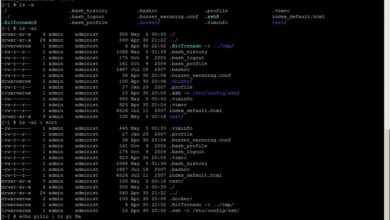


Hallo, ich habe die kostenlose App runtergeladen und die Einstellungen wie im Bericht oben vorgenommen. Nun klappt soweit alles, aber der Funkfernauslöser (Apture WR-1C) reagiert nicht. Geht das nicht, oder wo liegt mein Fehler? Freue mich über Hilfestellungen. 🙂
Hallo suche für qdslr Dashboard/ Nikon D 7000, eine Handhabungsanleitung um Makros zu machen. Dabei suche ich die Einstellungen also einstellen des vorderen Fokuspunkt sowie des hinteren Punkt, angaben wievielt Aufnahmen autom. gemacht werden sollen sowie die Schritte, bei QDSLR um das Fokus Bracketing einzurichten. Das Stiching würde ich dann mit einem externen Programm durchführen z.B „FOCUS projects professional“. Kennst Du eine derartige Anweisung, bitte in DEUTSCH, eventuell? Schon mal einen Dank aus Teltow nahe Berlin Hans-Jürgen Hartwig
Hallo, seht Euch mal qDSLR Dashboard (Freeware) an eine App für Nikon / Canon Leute. Sehr interessant
Viel Spass damit Hans-Jürgen Hartwig
Hallo, eventuell kann mir jemand Helfen. Habe Helicon Focus installiert um ein Bild aufzunehmen funktioniert alles bestens. Aber ich möchte Makros aufnehmen. Meine Vorgehensweise ist, als erstes suche ich den vordersten Punkt unter Zuhilfenahme von „Autofocus “ Damit ist der Button „A“mit einem Schloß versehen. Nun kommt das Problem wie fixiere ich Punkt „B“? Wenn ich mit den Pfeiltasten welche über „B“ ligen navigiere ergeben sich 125 Aufnamen. Das möchte ich aber nicht. Gibt es eine einfachere Möglichkeit zu „B“ zu gelangen und „b“ ebenfalls mit einem Schloß zu versehen? mfg Hans-Jürgen
Hallo miteinander,
insbesondere hallo Martin! Ich habe das identische Problem wie du (Galaxy Tab2, 10 Zoll) nur an der 5d3 von Canon. Gibt es vielleicht neuere Lösungsansätze, wie das Problem behoben werden kann?
Danke und liebe Grüße
Sascha
Hallo Boris, klasse Anleitung (auch die mit der OTG-Diagnose). Habe alles so gemacht wie beschrieben, aber es funktioniert leider nicht. Nutze ein Samsung Galaxy Tab 2, soll ja OTG-fähig sein. Das sagt auch die USB Host Diagnostic-App und ein USB-Stick wird erkannt. Nur wenn ich eine Nikon D610 anschließe, meldet die Helicon Remote-App nur „keine Kamera erkannt“. An dem OTG-Adapter habe ich das Original-Kamera-USB-Kabel angeschlossen. Kamera steht im manuellen Modus, kein LiveView.
Gibt es irgendeine Idee, wo das Problem liegen könnte?
Beste Grüße Martin
Kann man damit auch die Videos oder Fotos live ins Internet stellen?
Dass mir nochmal ein noch instabileres Programm als Firefox über den Weg läuft, hätte ich auch nicht gedacht – Helicon stürtzt jedenfalls sowohl auf dem Nexus 7 als auch dem Moto G kontinuierlich ab, sobald das Mistding Videos aufnehmen soll.